Copyright © 2025 AnyDesk 苏州麦软网络有限公司 经营许可证编号:苏B2-20170109| 证照信息 特聘法律顾问:江苏政纬律师事务所 宋红波
发布时间:2020-08-20 15: 02: 04
远程控制过程中,如要将操作过程制作成教学视频时,需要录屏。有些操作者不想在电脑安装过多软件,有没有软件既可远程控制,又能全程录制操作过程呢?
AnyDesk便是一款如此的远程控制软件,不仅功能强大,操作时,还能对操作过程进行录制。但许多新手操作者并不了解软件录制功能如何启动,下面小编将简单演示软件如何启动录制功能,录制结束后如何查看视频文件。
.png)
使用AnyDesk连接对方设备前,应先查看对方接受的权限中是否包含“允许录制对话”。如图一所示,即为正常。如果显示灰色,即不可录制会话。
.png)
启动/关闭AnyDesk录制会话的操作路径为,软件上端最右侧按钮,在下拉框选中“会话录制”按钮。
.png)
打开“会话录制”,如图三“1”位置为小编测试的AnyDesk录制内容。“2”位置为对录制的设置。打开设置。
.png)
Win10系统的录制设置,增加了“录制传出会话”和录制内容保存路径的设置,自定义也可使用默认。此处小编勾选了“连接即录制”。连接对方设备。
.png)
录制结束,依照保存路径打开,即可找到录制的视频。打开视频。
.png)
录制视频可通过AnyDesk正常打开和播放。
简单总结,对于相对复杂的远程协作过程,操作者可使用AnyDesk“录制会话”功能将整个操作过程录制下来,以便以后学习使用。通过软件上端菜单选择“录制会话”按钮,更改录制原设置,设置完毕即可进行录制。录制后根据保存路径,可找到视频,通过软件打开即可查看内容。
展开阅读全文
︾
读者也喜欢这些内容:

Anydesk是免费的吗 anydesk免费版能使用多久
在远程工作、远程教育、远程学习越来越流行的今天,远程连接软件逐渐成为了许多人必备的工具之一,而在众多远程工具中,AnyDesk凭借其快速、安全和易用的特点受到广泛关注。现在仍有很多用户对于AnyDesk是免费的吗,AnyDesk免费版能使用多久等问题存在疑问,今天本文就来解答这些问题。...
阅读全文 >

anydesk连接后怎么解除 anydesk连接后不能控制
在远程办公和跨地区沟通变得日益重要的今天,AnyDesk成为了许多人和企业首选的远程桌面工具。但是,对于任何工具,掌握其基础和高级功能都至关重要。本文将全面探讨"anydesk连接后怎么解除"与"anydesk连接后不能控制"这两个关键问题,以及一些实用的AnyDesk连接技巧。...
阅读全文 >

anydesk连接后没有对方画面 anydesk连接后黑屏
使用AnyDesk进行远程连接时,可能会遇到一些令人困扰的问题,比如连接后没有对方画面或黑屏的情况。这些问题可能会干扰工作流程,但幸运的是,它们通常具有简单而高效的解决方法。在本文中,我们将深入研究anydesk连接后没有对方画面 anydesk连接后黑屏,并提供有关如何解决它们以及更好地利用AnyDesk的连接技巧。...
阅读全文 >
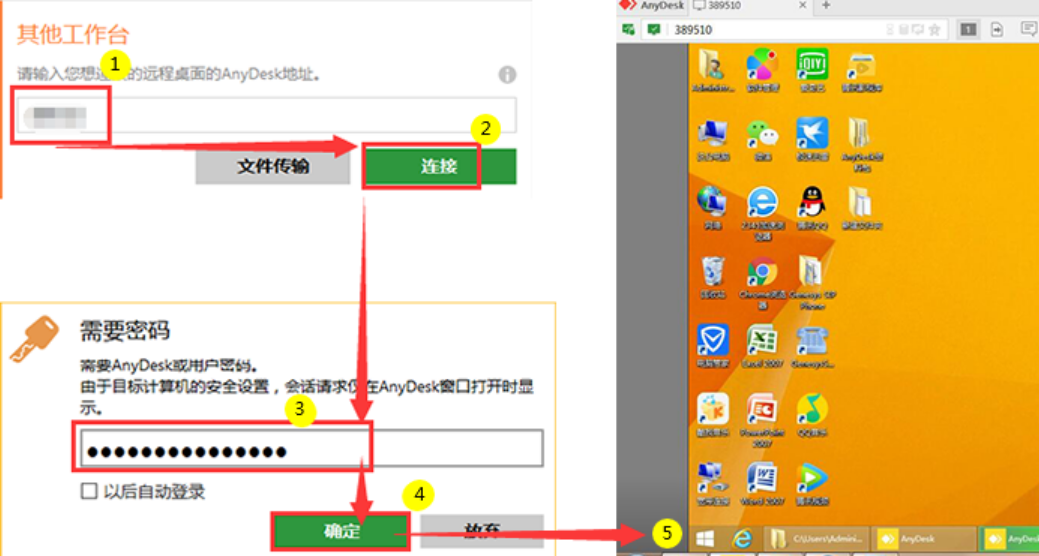
anydesk快速连接是什么 anydesk快速连接怎么使用
在远程桌面软件的市场中,AnyDesk因其高效和稳定性而受到了广泛的关注和应用。尤其在多地办公、远程协作越来越普遍的今天,AnyDesk的“快速连接”功能更是受到了用户的热爱。那么,anydesk快速连接是什么,anydesk快速连接怎么使用?本文将为您全面解析。...
阅读全文 >